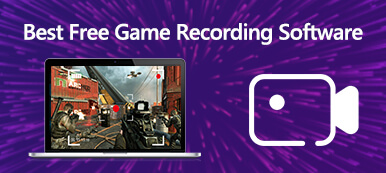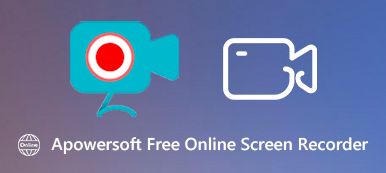Näytön tallennin on hyödyllinen työkalu tietokoneelle. Se voi auttaa sinua sieppaamaan pelin, ohjelmistojen käytön, video-oppaan ja paljon muuta. Vaikka Google-hausta löydät ohjelmistojen valtameriä, joilla on sellainen kapasiteetti, suurin osa niistä on hinnoiteltuja tai kalliita opiskelijoille, korkeakouluille ja pienyrityksille. Hyviä uutisia on, että niitä on kymmeniä avoimen lähdekoodin näyttötallentimet ilmainen käyttää. Tässä artikkelissa on luettelo viidestä parhaasta avoimen lähdekoodin näytön tallentamisesta Windows 5:lle ja Macille.

- Osa 1: Kuusi suosituinta avoimen lähdekoodin näytön nauhuria
- Osa 2: Paras vaihtoehto avoimen lähdekoodin näytönauhurille
- Osa 3: Usein kysyttyjä kysymyksiä avoimen lähdekoodin näytönauhurista
Osa 1: Kuusi suosituinta avoimen lähdekoodin näytön nauhuria
Apeaksoftissa lupaamme tarjota sinulle vahvistettua sisältöä. Tässä on pyrkimyksemme tehdä se:
- Kaikkien arvosteluissamme valittujen tuotteiden kohdalla keskitymme niiden suosioon ja tarpeisiisi.
- Apeaksoftin sisältötiimimme on testannut kaikki alla mainitut tuotteet.
- Testausprosessissa tiimimme keskittyy sen erinomaisiin ominaisuuksiin, etuihin ja haittoihin, laiteyhteensopivuuteen, hintaan, käyttöön ja muihin silmiinpistävään ominaisuuksiin.
- Näiden arvostelujen resurssien osalta olemme käyttäneet luotettavia arvostelualustoja ja verkkosivustoja.
- Keräämme käyttäjiltämme ehdotuksia ja analysoimme heidän palautetta Apeaksoft-ohjelmistoista sekä muiden merkkien ohjelmista.

Top 1: Apeaksoft ilmainen näytönauhuri
Kuten nimensä ilmoitti, Apeaksoft ilmainen online-tallennin on ilmainen tapa tallentaa näyttöä ja videoita Windows ja Mac. Lisäksi se toimii täysin verkossa, joten sinun ei tarvitse asentaa sitä kiintolevylle.
- Plussat
- 1. Täysin ilmainen.
- 2. Ei vesileimaa tai rajoitusta tallennuksen pituudelle.
- 3. Tarjoa mukautettuja vaihtoehtoja.
- 4. Työskentele vakaasti tärkeimmissä selaimissa, kuten Chrome, Firefox jne.
- MIINUKSET
- 1. Siitä puuttuu videoeditointi.
Kuinka nauhoittaa näyttö ilmaiseksi
Vaihe 1 Avaa selain ja käy osoitteessa https://www.apeaksoft.com/free-online-screen-recorder/. Klikkaus Aloita nauhottaminen -painiketta päästäksesi kantorakettiin.
Vaihe 2 paina monitori -painiketta ja aseta tallennusalue. Jos haluat lisätä kasvosi näytön tallennukseen, ota se käyttöön Webcam; muuten poista se käytöstä. Valitse sitten äänilähde, kuten Järjestelmän ääni ja Mikrofoni.

Vaihe 3 Valitse REC -painike aloittaa näytön tallennuksen. Kun se on valmis, paina stop -painiketta ja lataa äänitys.

Suosituin 2: OBS Studio

OBS Studio on avoimen lähdekoodin näytön kaappaustyökalu, joka on suosittu ympäri maailmaa. Monet vlogit, opettajat ja pienyritykset käyttävät OBS: ää videotallenteiden tekemiseen. On olemassa kehittäjätiimin verkkotarjous, joka auttaa.
- Plussat
- 1. Tallenna pelattavuus, näyttö ja paljon muuta.
- 2. Lähetä tallenteesi suoraan sosiaalisen median alustoille.
- 3. Vähäinen vaikutus budjettijärjestelmään.
- MIINUKSET
- 1. Oppimiskäyrä on korkea.
- 2. Se voi kaatua joskus.
Top 3: JaaX
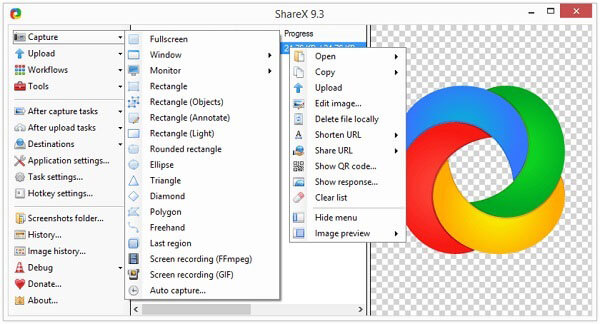
ShareX on toinen avoimen lähdekoodin näytön tallennin PC: lle. Näyttöäänityksen lisäksi se voi ottaa myös vieritettävän kuvankaappauksen. Sen avulla voit kaapata koko näytön, ikkunan tai mukautetun alueen.
- Plussat
- 1. Muokkaa videokuvaa tallennuksen jälkeen.
- 2. Sisällytä mukautettavat pikavalinnat.
- 3. Sieppaa näyttö huomautuksilla.
- MIINUKSET
- 1. Asentaminen on liian monimutkaista.
- 2. Toimittaja on melko yksinkertainen.
- 3. Se on yhteensopiva vain Windows-käyttäjien kanssa, ei Mac-tietokoneiden kanssa. (Saada ShareX Macille täällä.)
Ylin 4: CamStudio
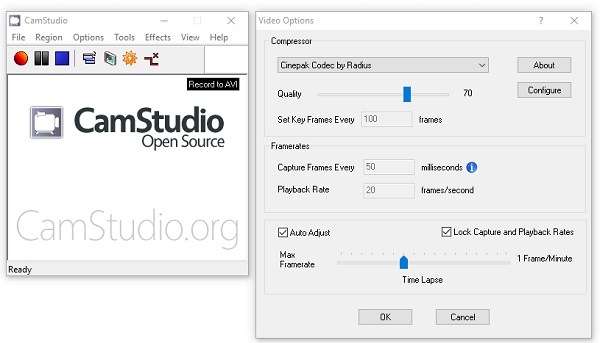
CamStudio on avoimen lähdekoodin näytön tallennin Windows 7 / XP / Vista -käyttöjärjestelmälle. Jos etsit pienikokoista näytön nauhuria, se on hyvä vaihtoehto. Puhtaalla käyttöliittymällä voit löytää haluamasi nopeasti.
- Plussat
- 1. Käytä kaikkia toimintoja ilmaiseksi.
- 2. Erittäin helppo ymmärtää.
- 3. Ei tallennusaikarajaa.
- MIINUKSET
- 1. Se lataa ylimääräisiä ohjelmistoja asennuksen aikana.
- 2. Se tukee vain kahta ulostulomuotoa.
Top 5: Captura

Captura on avoimen lähdekoodin videokaappausohjelma, jota tuetaan lahjoittamalla. Se on saatavana GitHubissa MIT-lisenssin ehtojen mukaisesti. Lisäksi se tukee yli 30 kieltä. Tarvitset vain tietokoneen.
- Plussat
- 1. Tarjoa kannettava versio.
- 2. Sieppaa video, ääni, näyttö, verkkokamera jne.
- 3. Täysin ilmainen ilman mainoksia.
- MIINUKSET
- 1. Se vaatii .NET 4.7.2.
Osa 2: Paras vaihtoehto avoimen lähdekoodin näytönauhurille
On selvää, että avoimen lähdekoodin näytön tallentajilla on joitain haittapuolia, kuten heikko tulostuslaatu. Jos pidät siitä, Apeaksoft Screen Recorder on hyvä vaihtoehto.
Tämän ohjelmiston avulla voit ottaa tilannekuvia, leikata ja muokata tallennettuja videoita. Se tukee myös sujuvaa ja turvallista tallennusprosessia videolle ja äänelle äänitysäänitys. Lisäksi, jos haluat suunnitella prosessin tai tallennusajan pituuden, voit käyttää myös Screen Recorderin aikataulutoimintoa.

4,000,000 + Lataukset
Kaappaa näyttö, videot, pelattavuus ja paljon muuta yhdellä napsautuksella.
Paranna näytön tallennuslaatua edistyneellä tekniikalla.
Tarjoa laajoja mukautettuja vaihtoehtoja.
Tarjoa runsaasti bonustoimintoja, kuten videon editointi.
Kuinka tallentaa näyttö parhaalla mahdollisella tavalla
Vaihe 1 Hanki paras näytönauhuri
Käynnistä paras vaihtoehto avoimen lähdekoodin näytönauhurille, kun olet asentanut sen tietokoneellesi. Mac-käyttäjille lataa oma versio. Valita Videonauhuri kotikäyttöliittymästä.

Vaihe 2 Tallenna näyttö
Käyttöliittymässä on neljä osaa:
näyttö: Tallenna kaikki näytöllesi.
Webcam: Kaappaa kasvosi web-kameran kautta.
System Sound: Tallenna ääni järjestelmästäsi.
Mikrofoni: Lisää äänesi mikrofonin avulla.
Ota jokainen osa käyttöön tai poista se käytöstä tarpeen mukaan. Napsauta seuraavaksi Asetukset painiketta avataksesi Asetukset valintaikkuna. Mukauta sitten tulostamiseen, pikanäppäimiin ja muihin liittyviä asetuksia.
Kun tallennettava näyttö on valmis, napsauta REC painiketta. Prosessin aikana voit lisätä tekstiä ja maalauksia Kynä tai ota kuvakaappaus Kamera painiketta.

Vaihe 3 Vie näytön tallennus
Valitse stop -painiketta, kun näytön tallennus on päättynyt. Sitten esikatseluikkuna tulee näkyviin. Klikkaa Pelaa -painiketta tallenteen tarkistamiseksi ja käytä Leikata työkalu tarpeettomien kehysten poistamiseksi. Lopuksi, paina Säästä -painike viedäksesi näytön nauhoituksen kiintolevylle.

Lisäksi tämä tallennin on myös loistava HD-näytön tallennin joiden avulla voit tallentaa mitä tahansa videoita parhaalla laadulla.
Ihmiset kysyvät myös:Osa 3: Usein kysyttyjä kysymyksiä avoimen lähdekoodin näytönauhurista
Kuinka voin tallentaa videon tietokoneen näytöstä ilmaiseksi?
Avoimen lähdekoodin tallentimet voivat tallentaa näytön ja tallentaa sen videona ilmaiseksi. Sinun kannattaa kuitenkin etsiä ja lukea arvosteluja ennen ilmaisen työkalun asentamista, koska siinä voi olla virheitä tai puutteita.
Onko Windows 11: llä videon sieppausta?
Kyllä, Microsoft on ottanut käyttöön Game DVR -toiminnon Windows 11: een. Oletuksena se on Xbox One -sovelluksen pelitallennin. Nyt voit käyttää sitä Windows 11: ssä. Pelin lisäksi se pystyy sieppaamaan näytön ja videot.
Mitä ohjelmaa YouTubers käyttää tallentaaksesi tietokoneen näytön?
Markkinoilla on paljon näytön tallentimia. Tuoreen kyselyn mukaan YouTubet haluavat kuitenkin useamman ohjelman. Esimerkiksi OBS Studio voi tallentaa näytön ja ladata tallenteet YouTubeen ilmaiseksi.
Yhteenveto
Tässä viestissä on jaettu viisi parasta avoimen lähdekoodin näytön tallenninta Windows 5/11/10/8/XP:lle ja Mac OS X:lle ja macOS 7:lle. Kaikkia niitä voi käyttää ilmaiseksi ilman vesileimaa tai pituusrajoitusta. Esimerkiksi Apeaksoft Free Online Screen Recorder voi täyttää tarpeesi ilman asennusta. Jos et pidä avoimen lähdekoodin projekteista, Apeaksoft Screen Recorder on paras vaihtoehto. Verrattuna ilmaisohjelmiin, se tarjoaa hyödyllisempiä työkaluja. Parempia suosituksia tai muita kysymyksiä? Voit vapaasti jättää viestin tämän julkaisun alle.



 iPhone Data Recovery
iPhone Data Recovery iOS-järjestelmän palauttaminen
iOS-järjestelmän palauttaminen iOS-tietojen varmuuskopiointi ja palautus
iOS-tietojen varmuuskopiointi ja palautus iOS-näytön tallennin
iOS-näytön tallennin MobieTrans
MobieTrans iPhone Transfer
iPhone Transfer iPhone Eraser
iPhone Eraser WhatsApp-siirto
WhatsApp-siirto iOS-lukituksen poistaja
iOS-lukituksen poistaja Ilmainen HEIC-muunnin
Ilmainen HEIC-muunnin iPhonen sijainnin vaihtaja
iPhonen sijainnin vaihtaja Android Data Recovery
Android Data Recovery Rikkoutunut Android Data Extraction
Rikkoutunut Android Data Extraction Android Data Backup & Restore
Android Data Backup & Restore Puhelimen siirto
Puhelimen siirto Data Recovery
Data Recovery Blu-ray-soitin
Blu-ray-soitin Mac Cleaner
Mac Cleaner DVD Creator
DVD Creator PDF Converter Ultimate
PDF Converter Ultimate Windowsin salasanan palautus
Windowsin salasanan palautus Puhelimen peili
Puhelimen peili Video Converter Ultimate
Video Converter Ultimate video Editor
video Editor Screen Recorder
Screen Recorder PPT to Video Converter
PPT to Video Converter Diaesityksen tekijä
Diaesityksen tekijä Vapaa Video Converter
Vapaa Video Converter Vapaa näytön tallennin
Vapaa näytön tallennin Ilmainen HEIC-muunnin
Ilmainen HEIC-muunnin Ilmainen videokompressori
Ilmainen videokompressori Ilmainen PDF-kompressori
Ilmainen PDF-kompressori Ilmainen äänimuunnin
Ilmainen äänimuunnin Ilmainen äänitys
Ilmainen äänitys Vapaa Video Joiner
Vapaa Video Joiner Ilmainen kuvan kompressori
Ilmainen kuvan kompressori Ilmainen taustapyyhekumi
Ilmainen taustapyyhekumi Ilmainen kuvan parannin
Ilmainen kuvan parannin Ilmainen vesileiman poistaja
Ilmainen vesileiman poistaja iPhone-näytön lukitus
iPhone-näytön lukitus Pulmapeli Cube
Pulmapeli Cube